การจัดการ Order ยอดขายการสั่งซื้อ บนเว็บไซต์ magento
เข้าไปในระบบ Admin Panel (หลังบ้าน) จะมีเมนูสำหรับการจัดการข้อมูลใบสั่งซื้อที่เข้ามาทั้งหมดจะอยู่ในส่วนของ เมนู “ยอดขาย”

ในส่วนของ ยอดขาย (Sale) ที่มีการใช้งาน ได้แก่
1. คำสั่งซื้อ สำหรับจัดการกับใบสั่งซื้อสินค้า /ออเดอร์ ที่เข้ามาทั้งหมดของเว็บไซต์
2. ใบเสร็จรับเงิน ใช้สำหรับจัดการใบเสร็จรับเงิน (ออเดอร์ ที่ชำระไปแล้ว)
3. ใบส่งสินค้า ใช้สำหรับการจัดการกับใบส่งสินค้า
4. ใบลดหนี้ ใช้ในการสำหรับออกใบลดหนี้ของใบเสร็จรับเงิน
5. Transactions ใช้สำหรับดูข้อมูล Transactions การชำระเงิน Online ยกตัวอย่างเช่น Paypal
การจัดการเกี่ยวกับ “ใบสั่งซื้อ (Orders)”
ในกรณีที่ต้องการดูข้อมูลของการจัดการใบสั่งซื้อต่าง ๆ เข้าไปที่ ยอดขาย > คำสั่งซื้อ

ส่วนที่ 1 – เป็นตารางที่แสดงรายการของใบสั่งซื้อทั้งหมด ผู้ใช้สามารถคลิกที่ใบสั่งซื้อ ที่ท่านต้องการดูข้อมูลรายละเอียด หรือสามารถแก้ไขข้อมูลได้เลย
ส่วนที่ 2 – เป็น ช่องให้กรอก ลักษณะเป็น การ ค้นหา เช่น ค้นหาคำว่า Test แล้วคลิกที่ปุ่มค้นหา ก็จะแสดงข้อมูลทั้งหมดที่เกี่ยวกับ คำว่า Test หรือจะเลือกที่ สถานะก็สามารถทำได้ ยกตัวอย่างเลือก เป็น Pending เพื่อดูรายการที่เข้ามาใหม่ เป็นต้น และหากต้องการยกเลิกการค้นหาสามารถทำได้ โดยคลิกที่ปุ่ม ” รีเซ็ทการกรองใหม่ ”
ส่วนที่ 3 เป็นปุ่มต่าง ๆ สำหรับการจัดการกับส่วนของ ใบสั่งซื้อ ดังนี้
3.1 สร้างคำสั่งซื้อใหม่ ใช้สำหรับเพิ่มใบสั่งซื้อใหม่
3.2 ส่งออก ใช้สำหรับการ ส่งออก ข้อมูลรายการใบสั่งซื้อออกเป็น CSV หรือ Excel
3.3 ค้นหา ใช้สำหรับการค้นหาข้อมูล
3.4 การกระทำ ใช้สำหรับดำเนินการเกี่ยวกับรายการใบสั่งซื้อที่เลือกจากตารางด้านซ้าย
วิธีการจัดการสั่งซื้อ

เมื่อ ลูกค้าทำการสั่งซื้อสินค้าเข้ามาในเว็บไซต์ ลูกค้าต้องทำการกรอก ดังภาพ
(1) ที่อยู่สำหรับออกใบเสร็จ
(2) วิธีการส่งสินค้า Ems ลงทะเบียน หรือ อื่น ๆ
(3) วิธีการชำระเงิน
*หมายเหตุ การชำเงินผ่าน เครดิตการ์ด การชำเงินออนไลน์ ต่าง ๆ เช่น Paypal สถานะจะเป็น Processing ถ้าเป็นการ โอนเงินผ่านธนาคาร สถานะจะเป็น Pending
และ ตรวจสอบคำสั่งซื้อ ในส่วนนี้ลูกค้าต้องทำการตรวจเช็คเพื่อความถูกต้องของการซื้อสินค้าในครั้ง นั้น ๆ ด้วย
Enter coupon code here กรอก Code ส่วนลดต่าง ๆ ที่ได้จากเว็บไซต์ (ถ้ามี)
เมื่อตรวจสอบความถูกต้องเรียบร้อย ต่อไป ให้คลิก “ชำระเงิน” เพื่อไปในขั้นตอนต่อไป เมื่อคลิก “ชำระเงิน” แล้วทำการกรอกข้อมูลเรียบร้อยแล้ว จะปรากฏหน้า ดังภาพ

** ลูกค้าสามารถซื้อสินค้าต่อ คลิก “เลือกซื้อสินค้าต่อ” สำหรับผู้ที่ต้องการซื้อสินค้าเพิ่มเติม **
หลังจากมีการสั่งซื้อสินค้าเข้ามา เจ้าของร้านค้า สามารถสังเกตุได้จากคำสั่งซื้อได้ จากตัวอย่าง “คำสั่งซื้อ” คือ 100000031 ท่านสามารถสังเกตได้ จาก “คำสั่งซื้อ” ดังภาพ
![]()
เจ้าของร้านค้าหรือผู้ดูแลเว็บไซต์ สามารถคลิกที่ ช่องของ คำสั่งซื้อนั้น ๆ ได้ทันที เมื่อทำการคลิกตรงส่วนในก็ได้ของ คำสั่งซื้อนั้น ๆ